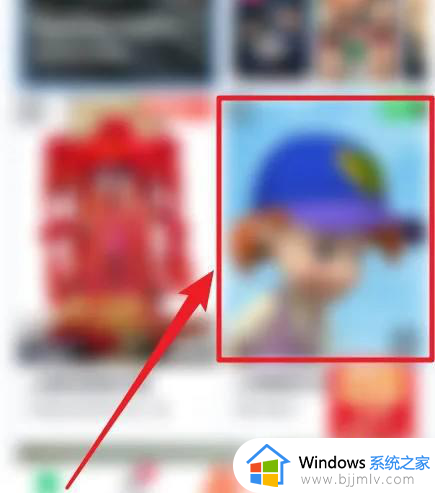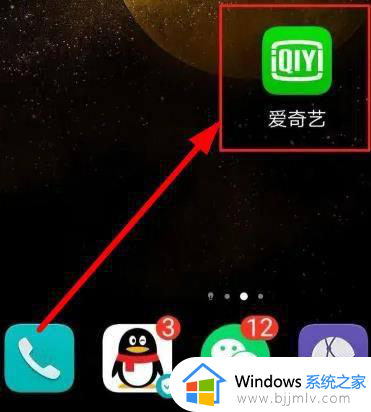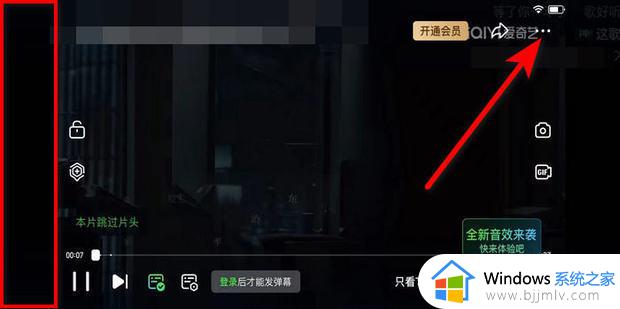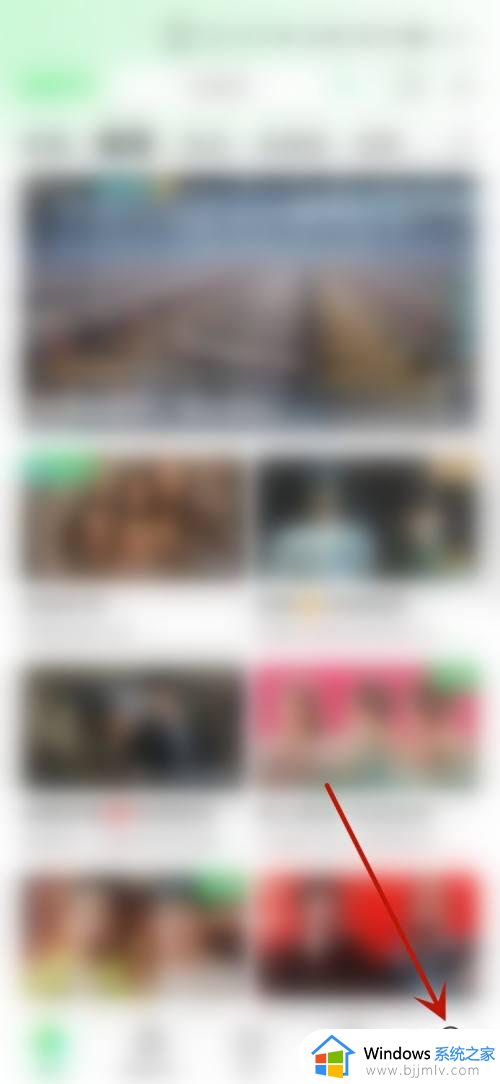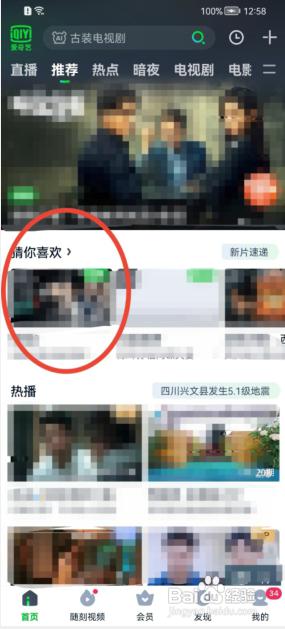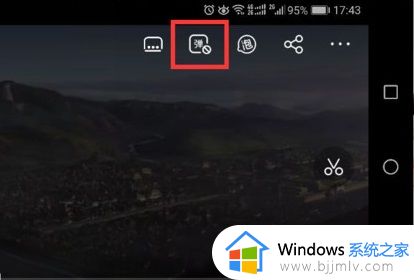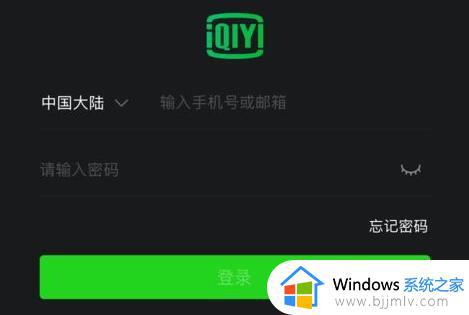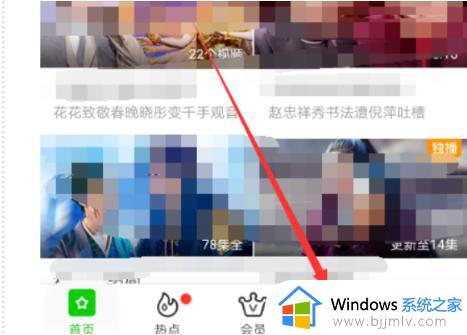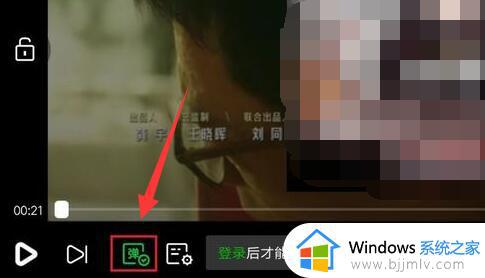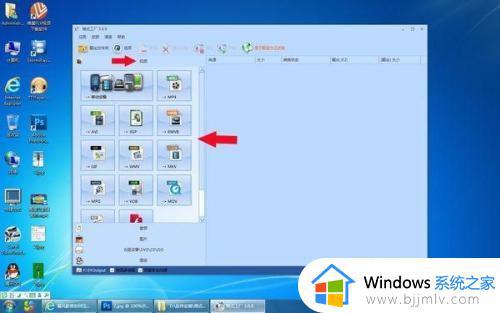爱奇艺限制hdmi投屏怎么办 爱奇艺限制hdmi投屏的解决教程
众所周知我们可以将电脑或者通过hdmi投屏到电视机进行播放,可是有用户在使用爱奇艺进行hdmi投屏的时候,却发现被限制了,这样就无法将视频直接投送到电视观看了,那么遇到爱奇艺限制hdmi投屏怎么办呢?为此,本文给大家介绍一下爱奇艺限制hdmi投屏的解决教程。
方法如下:
第一,想要将爱奇艺电脑版上的内容投屏到电脑上,我们就需要确保智能电脑与电脑都处于同一个网络下。
第二,然后在智能电脑上找到应用商店。然后下载安装一个投屏的应用荔枝TV,因为有了这款软件我们才能够实现爱奇艺电脑端向电视投屏的需求。
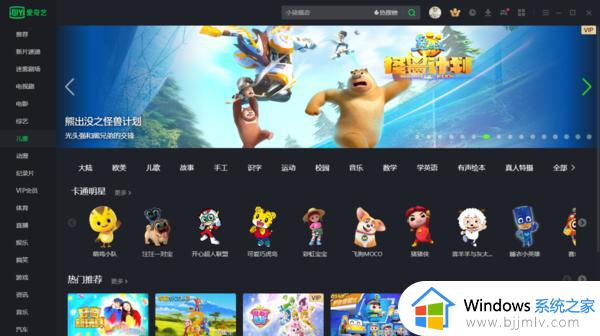
第三,接着。打开电脑上的爱奇艺软件,然后找到想要进行投屏的视频内容进行播放,接着在视频播放界面的底部,我们寻找一个带【TV】标注的图标,因为这个图标就是投屏功能的图标了。
第四,找到【TV】图标后。点击它,然后在出现的搜索设备的窗口,点击【刷新】,接着软件开始搜索电视设备,在电脑搜索电视设备前,我们需要打开电视上的荔枝TV应用。
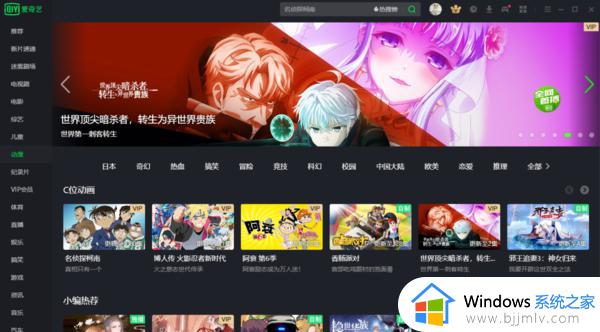
第五,电视设备搜索到以后,找到自己的电视设备,然后点击选择它,就可以实现爱奇艺电脑端向电视的投屏了。
上述给大家讲解的就是爱奇艺限制hdmi投屏的详细解决方法,遇到一样情况的话可以学习上述方法来进行解决,更多精彩内容欢迎继续关注本站!